Potente funzionalità del plug-in di importazione CSV di WordPress
Pubblicato: 2021-01-06
Ci sono centinaia di post, aggiornamenti di pagine e altri post personalizzati che sono stati aggiornati da ogni azienda. Ci vuole tempo per caricare ogni file. Puoi farlo facilmente importando i dati dal foglio di Google o da XMl o dalla casella di riepilogo con il potente plug-in WP Ultimate CSV Importer è un processo molto semplice. Ti consente di importare file XML o URL accessibili pubblicamente e allinearli come post, pagina e post personalizzato. Questo tutorial ti guida a importare ed eseguire la configurazione della mappatura utilizzando i semplici passaggi.
Installa e attiva il plug-in WP Ultimate CSV Importer
Per ottenere i vantaggi del plug-in WP Ultimate CSV Importer, devi installarlo nel tuo sito Web WordPress. Segui le istruzioni qui per caricare, installare e attivare il plugin.
- Scarica il plug-in WP Ultimate CSV Importer dal nostro sito Web.
- Estrarre i file e inserirli nella directory 'wp-content/plugin'. Oppure carica e installa il plug-in dalla pagina "Plugin" nella dashboard di amministrazione di WordPress.
- Vai alla pagina "Plugin" e attiva il plug-in "WP Ultimate CSV Importer Pro".
WP Ultimate CSV Importer è un robusto strumento progettato per aiutarti a gestire facilmente il tuo sistema di gestione dei contenuti. Funzionalità avanzate come l'aggiornamento del contenuto esistente, la pianificazione dell'importazione, la mappatura trascina e rilascia, la gestione dei duplicati, l'esportazione dei dati e molto altro ancora.
Passaggio 1: carica il file nell'importatore CSV definitivo di WP
Metodo 1: come importare un file XML utilizzando il plug-in WP Ultimate CSV Importer
Qui abbiamo discusso i passaggi da seguire durante l'importazione del contenuto XML nel sito Web di WordPress.
- Seleziona il menu "Ultimate CSV Importer PRO" dalla barra laterale sinistra della dashboard di WP.
- Nella sezione "Importa/Aggiorna", puoi caricare il tuo file XML da quattro diverse posizioni come desktop, FTP/SFTP, URL esterni e server.
- Dopo aver caricato il file XML, scegli l'opzione "nuovo elemento" mentre lo stai importando come nuovo. Puoi scegliere gli "elementi esistenti" se desideri aggiornare il contenuto esistente in WordPress.
- Seleziona il post, la pagina o il post personalizzato dal menu a discesa "Importa ogni record come" che desideri importare.
- Fare clic su continua per spostarsi ulteriormente per importare il file XML.
Metodo 2: importa i dati dal foglio o dalla casella di riepilogo di Google
I termini come XML, URL, CSV sono orribili, possiamo andare dalle basi. Spero che tu sappia come creare un file Excel, quindi prepara un file Excel e quindi salvalo come file CSV oppure puoi caricarlo in un foglio di calcolo. Successivamente importalo in WordPress utilizzando l'importatore Ultimate CSV. Oppure puoi aggiornare direttamente i dati nel foglio di Google e assegnare l'URL nel campo di importazione del plugin
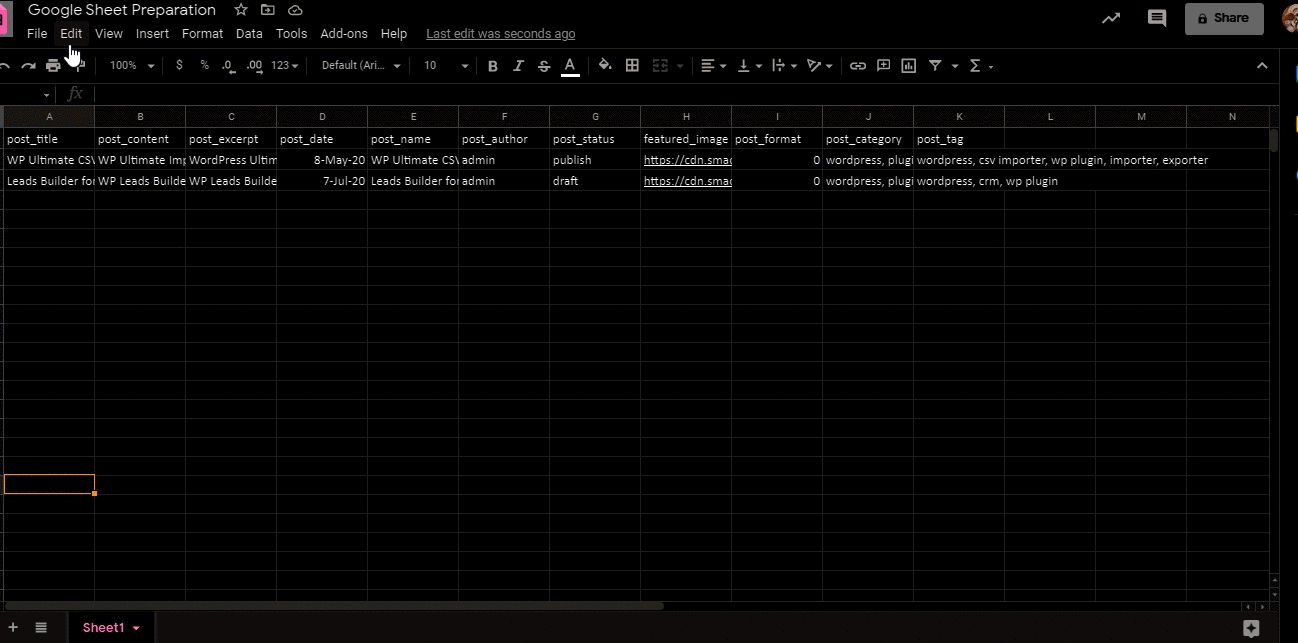
Come ottenere l'URL pubblicamente accessibile
Puoi creare un URL accessibile pubblicamente sui fogli di Google seguendo i seguenti passaggi:
1. Vai su Google Drive e apri il foglio di lavoro. Fare clic sul pulsante blu Condividi nell'angolo in alto a destra per aprire la condivisione con un'altra modale.
2. Se non hai già condiviso il tuo file, fai semplicemente clic sul link Ottieni condivisibile (pulsante verde). In caso contrario, fare clic sul menu a discesa per scegliere i permessi di accesso. Quindi seleziona Altro.
3. Verrà visualizzata una finestra e si seleziona su – Chiunque abbia il collegamento può visualizzare o On – Pubblico sul Web. Scegli quello che preferisci.
4. Fare clic su Copia collegamento per copiare il collegamento di condivisione e fare clic su Fine per chiudere la condivisione con altri modali.

Come importare ora?
Carica l'URL come di seguito, dove puoi importare i dati dal foglio di Google. Per importare solo nuovi elementi, scegli un nuovo elemento dalle opzioni. Per aggiornare i post/pagine/post personalizzati/Woo-Products esistenti utilizzando title o ID o slug o SKU, puoi scegliere un articolo esistente.
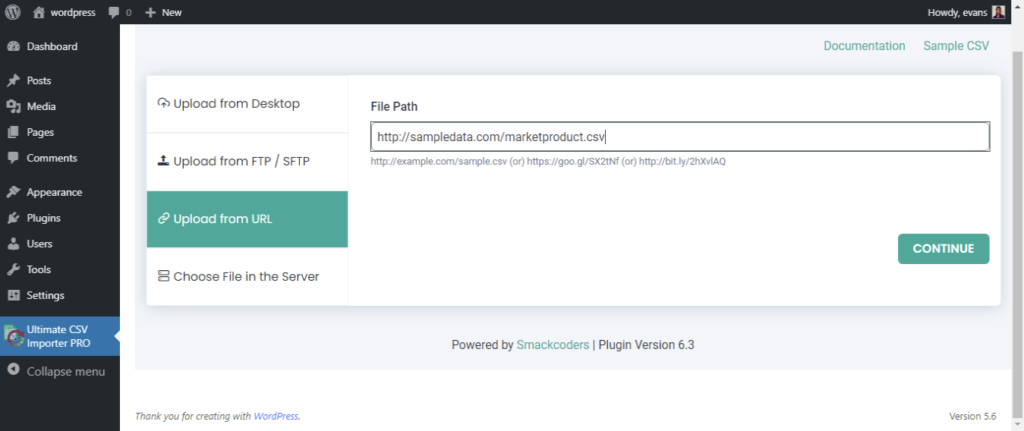
Mappatura dei campi XML con i campi principali di WordPress
Puoi eseguire la mappatura in modalità "Modalità avanzata" o "Trascina e rilascia". Seleziona i campi principali di WordPress per i campi WordPress appropriati. Puoi salvare la mappatura come modello per un uso successivo fornendo un nome nella casella di testo "Salva mappatura come modello". Una volta eseguita la mappatura, fare clic sul pulsante Continua.
Dopo aver eseguito la mappatura, verrai reindirizzato alla pagina Gestione dei media in primo piano. Assicurati di abilitare le immagini esterne alla casella di controllo dei tuoi file multimediali se hai utilizzato immagini esterne. Puoi utilizzare le immagini per l'importazione se è già disponibile in WP Media.
Un modo sotto la "Gestione delle immagini", ci sono Media SEO e Opzioni avanzate. Qui puoi mappare il titolo dell'immagine, la didascalia dell'immagine, la descrizione dell'immagine e altro. Puoi utilizzare 'Seo multimediale e amp; Opzioni avanzate per impostare il titolo dell'immagine, la didascalia dell'immagine e così via.
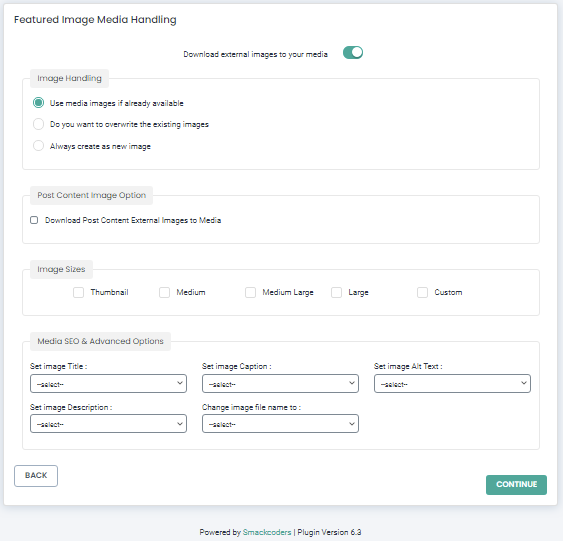
Importazione del file XML
Successivamente, verrai indirizzato alla pagina "Importa impostazioni di configurazione". Sono disponibili opzioni più avanzate per garantire la sicurezza del processo di importazione.
Abilitare l'opzione di rollback precedente allo stato, se si desidera ripristinare lo stato precedente nel caso in cui l'importazione non venga eseguita correttamente.
Qui abilita "Vuoi attivare la modalità di manutenzione durante l'importazione?" casella di controllo per notificare ai visitatori del tuo sito web che il tuo sito è in manutenzione durante l'importazione. Se vuoi saltare il contenuto duplicato durante l'importazione, abilita "Vuoi gestire il duplicato sui record esistenti?" casella di controllo. Dopo averli abilitati, fai clic su "Importa" per procedere con l'importazione istantanea.
Pianificazione dell'importazione
Per pianificare l'importazione in WP Ultimate CSV Importer, abilita "Vuoi pianificare questa importazione?" nella 'Sezione Configurazione importazione'. Quindi fornire la data di pianificazione, la frequenza, il fuso orario e l'ora di pianificazione. Come lo screenshot qui sotto,
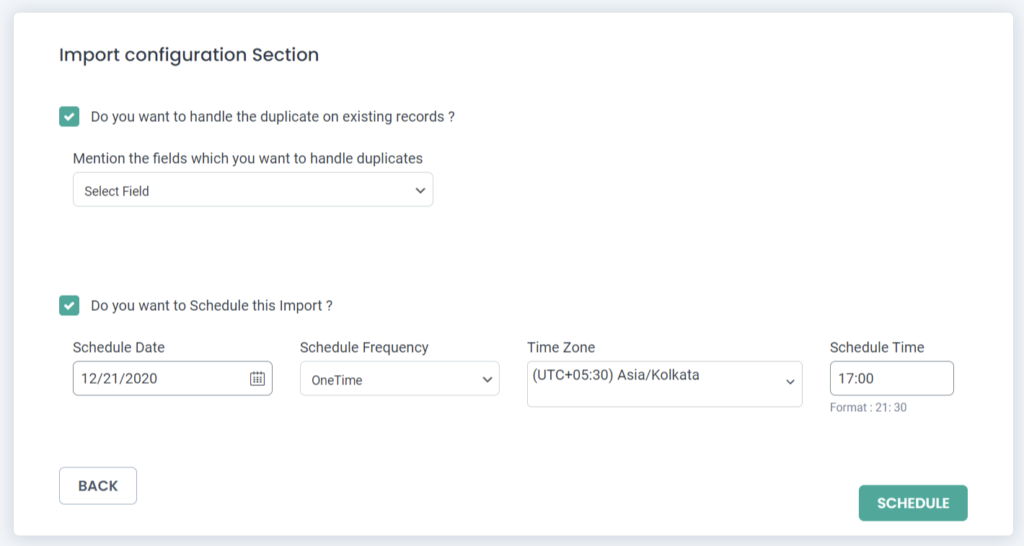
Verifica dell'importazione
Ora dopo l'importazione, vai e visita "Post", otterrai i nuovi post lì. Puoi vedere i tuoi post aggiunti nella pagina dei post. Allo stesso modo, vai su "Pagine" e vedrai che le Pagine sono state aggiunte. Allo stesso modo, se viene aggiunto "post personalizzato", verrà visualizzato come una sessione nella navigazione sul lato sinistro.
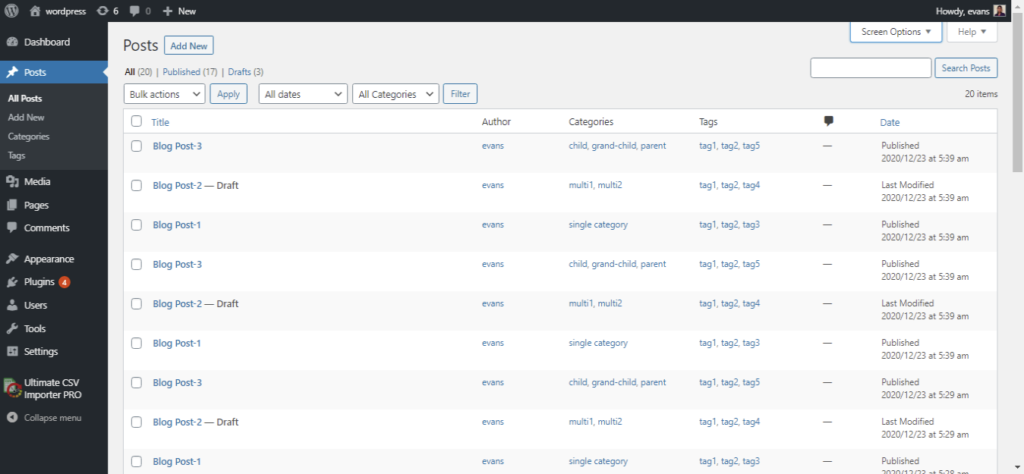
Esporta file XML
Con l'importatore WP Ultimate CSV puoi esportare facilmente post, pagine, immagini e persino dati WooCommerce in semplici passaggi. Come primo processo, fai clic sul campo che desideri esportare da WordPress. Quindi nomina il file di esportazione e fai clic sul tipo di file che devi esportare.
Come si suddividono più file in XML?
La funzionalità avanzata dell'importatore CSV è che puoi dividere i tuoi record.
Dopo aver digitato il nome, fare clic su XML come formato file da scaricare, quindi
abilitare la divisione dei record, fornire il numero di record in ogni divisione,
clicca su esporta. Se vuoi esportare un file XML con altri
informazioni basta spuntare la casella di controllo e quindi inviare l'esportazione.
Pensieri finali
Non fermarti solo per conoscere il processo di importazione. Invece, entra nei passaggi e avvia l'importazione felice. Fare riferimento alla nostra documentazione qui per ulteriori informazioni su CSV Importer. Se hai ulteriori dubbi sull'importazione, sentiti libero di chiederci in questo helpdesk [email protected] Saremmo felici di sentirti.
